萬盛學電腦網 >> 圖文處理 >> Photoshop教程 >> ps文字教程 >> PhotoShop制作可愛的多啦A夢卡通文字效果教程
PhotoShop制作可愛的多啦A夢卡通文字效果教程
教程教大家PhotoShop制作多啦A夢卡通文字效果,效果比較卡通,制作也不難,喜歡的同學趕快來學習喲!
效果圖:

1.新建。我按照簽名圖大小設置的。。。
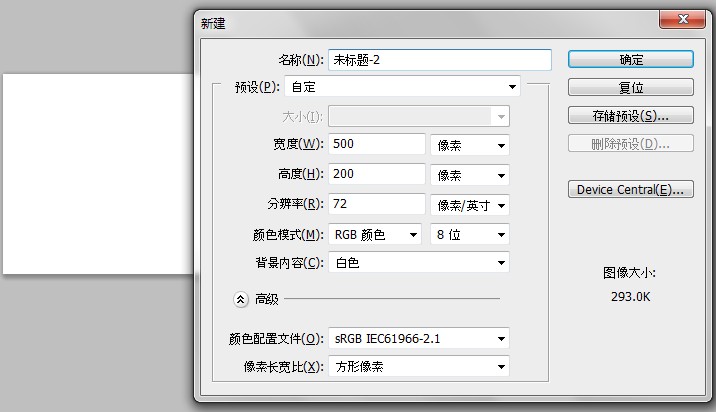
2.背景填充徑向漸變。。。
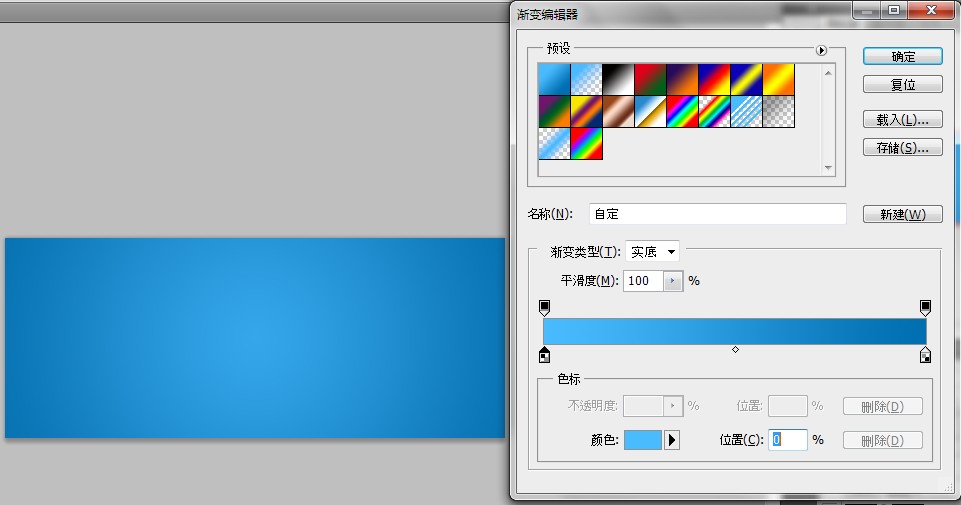
3.輸入文字。。。這裡是用的迷你簡琥珀。。。有調整字符間距的。。。(調整方法在字符面板。。。A←→V什麼的)
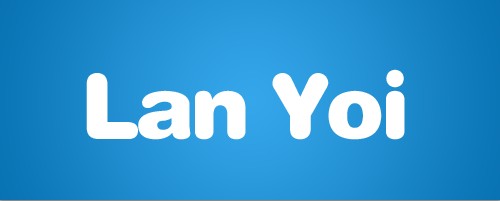
4.新建圖層。。。100%硬度筆刷點一個點。。。變換成橢圓型。。。
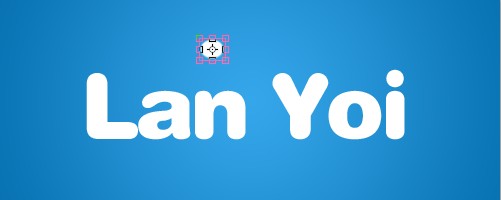
5.有幾個字符就復制幾層。。。然後分別拖到需要的位置。。。(這裡我為了顯示位置有選中的)

6.選區字+圓點。。。具體方法是先ctrl點擊字體圖層。。。然後ctrl+shift點擊圓點圖層
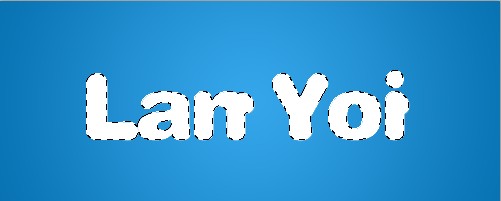
7.選擇---修改---擴展。。。2像素
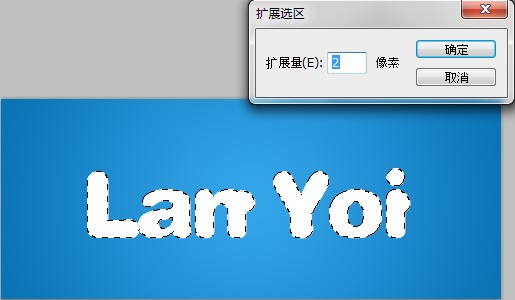
8.新建圖層選區填充藍色。。。
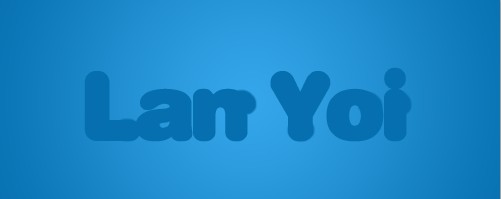
9.把素材添加到合適的位置。。。(素材最後給出。。。)
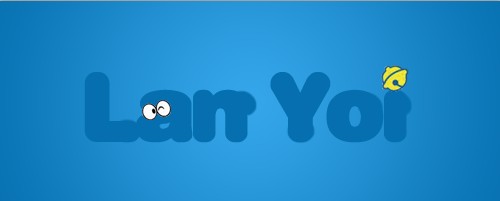
10.選取藍色字+素材。。。方法同6。。。擴展3像素。。。
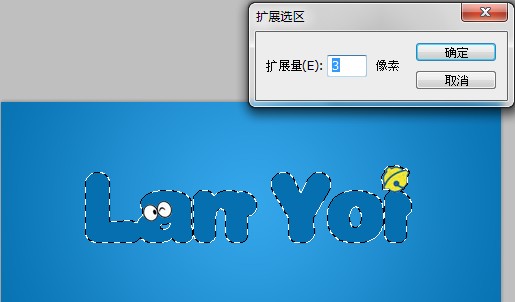
11.藍色圖層下新建圖層。。。選區填充白色。。。

12.繼續擴展1像素。。。

13.在白色圖層下新建圖層。。。選區填充黑色。。。

14.選取之前的圓點。。。方法同6。。。

15.最上方新建圖層。。。填充粉紅色。。。

最終效果!

下面這2個是用到的素材。。。
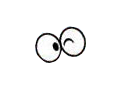
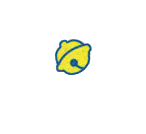
下面這是哆啦A夢字樣。。。。顏色和排版可做參考。。。




ps文字教程排行
軟件知識推薦
相關文章
copyright © 萬盛學電腦網 all rights reserved



